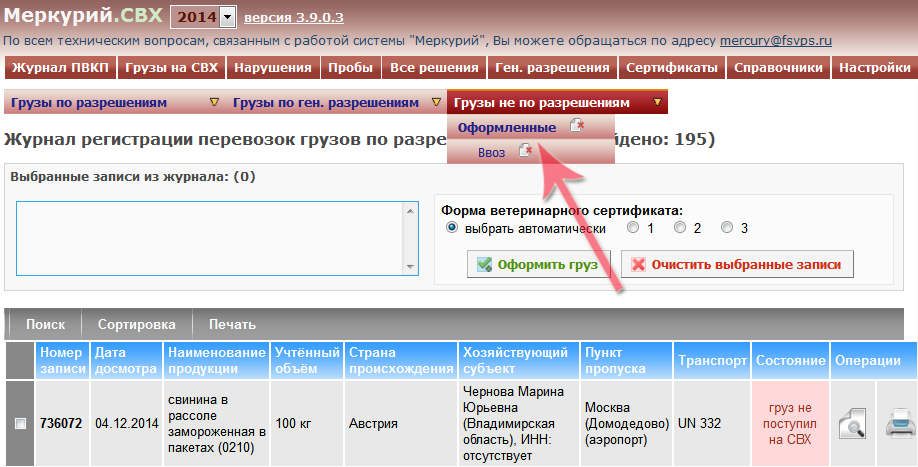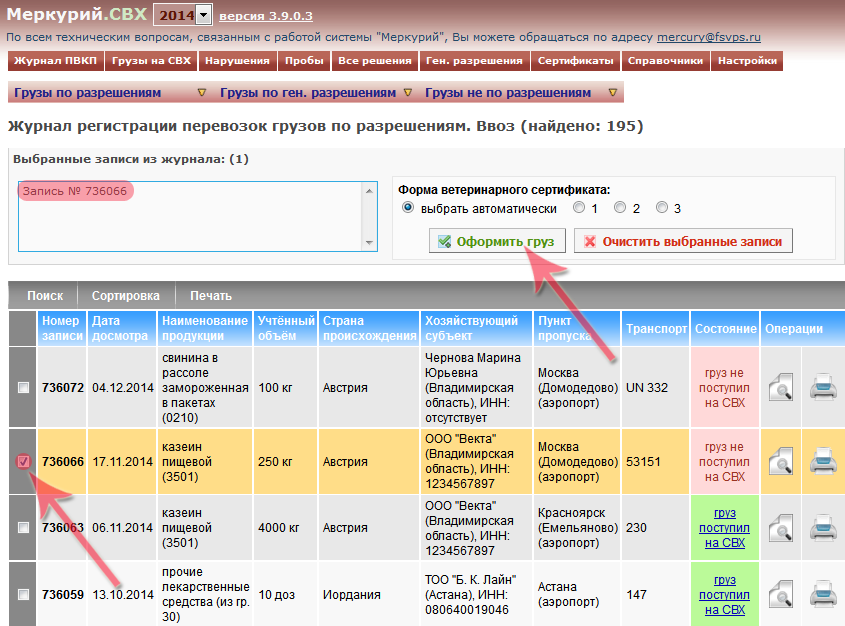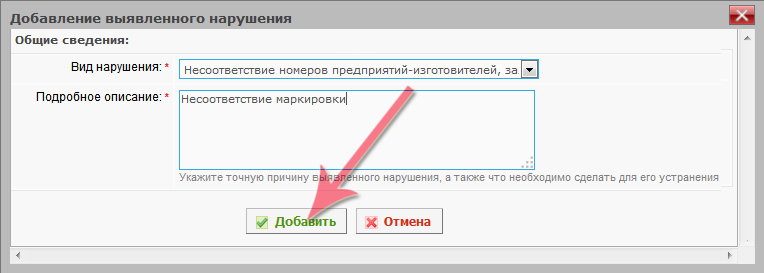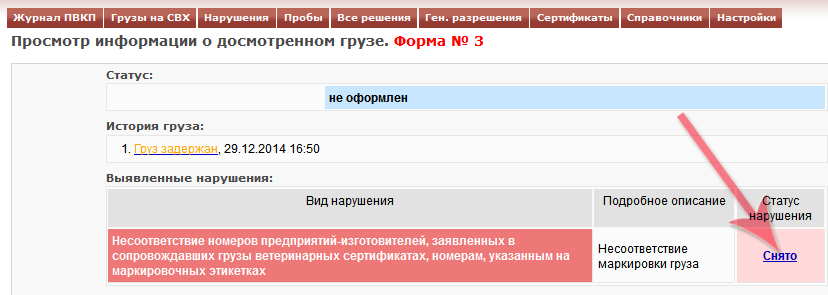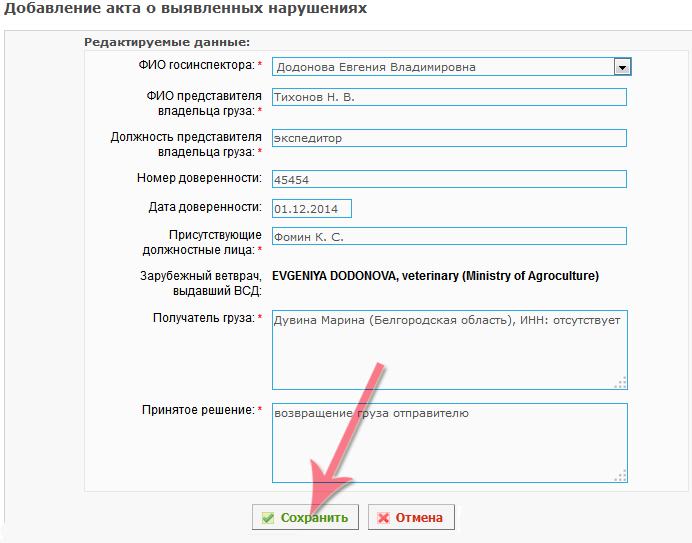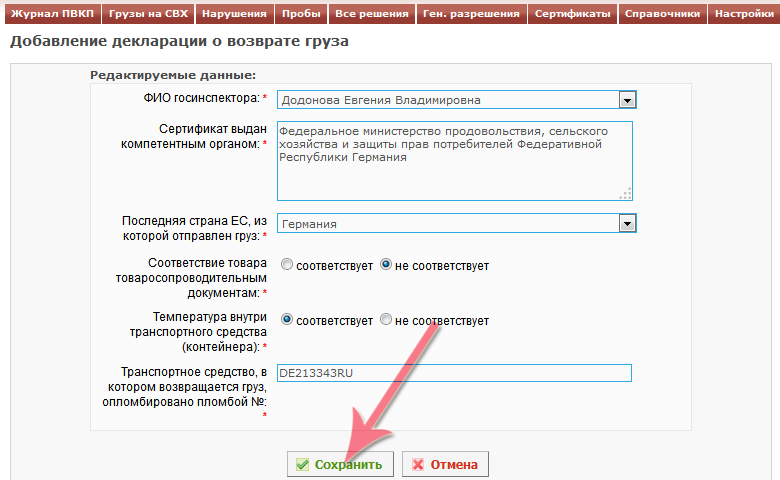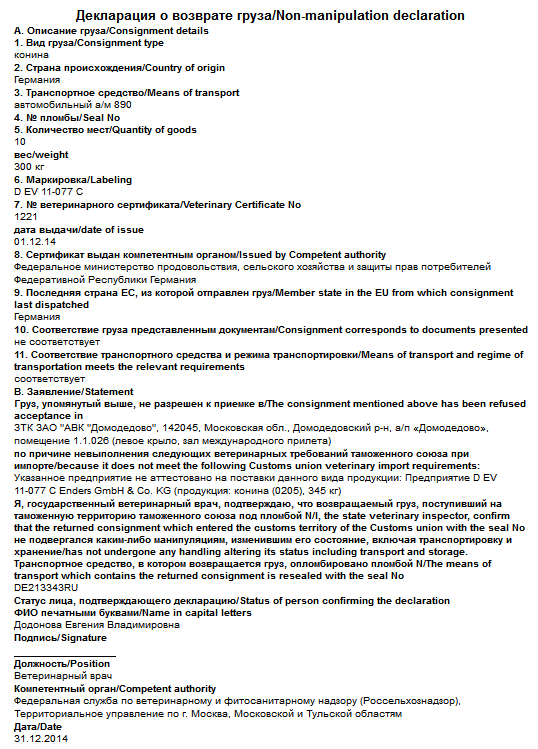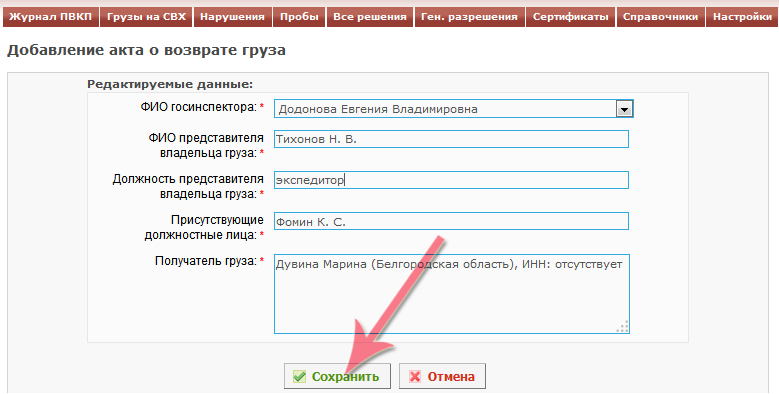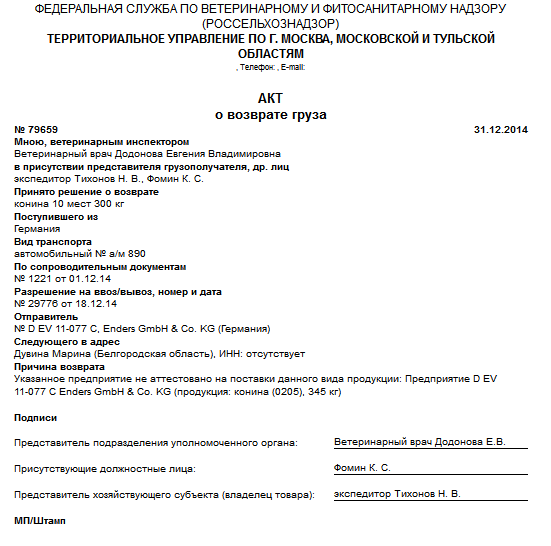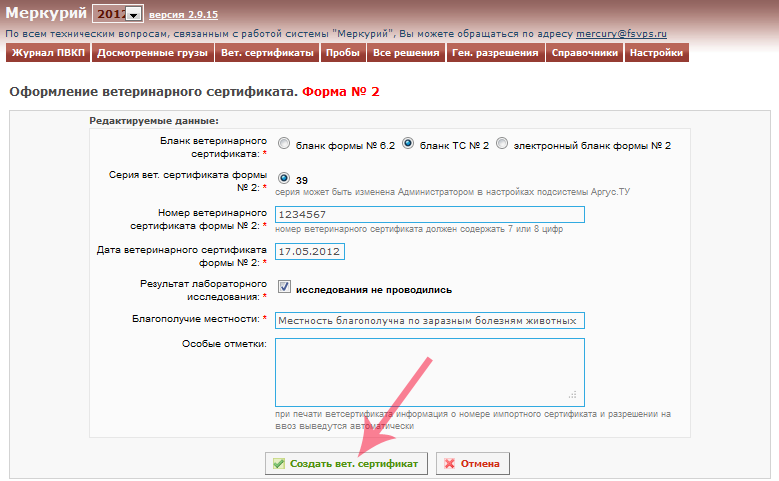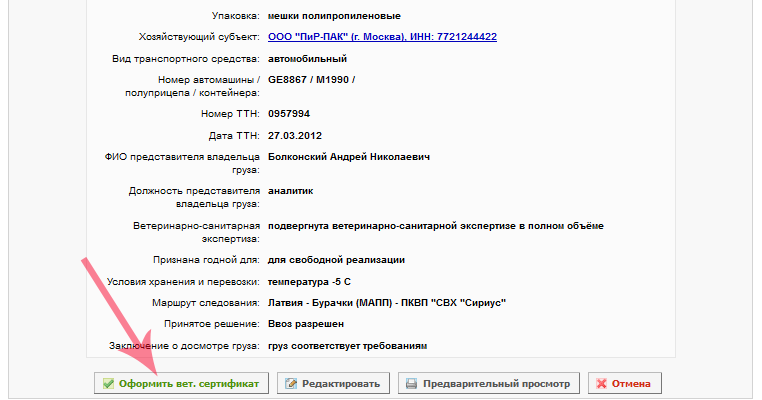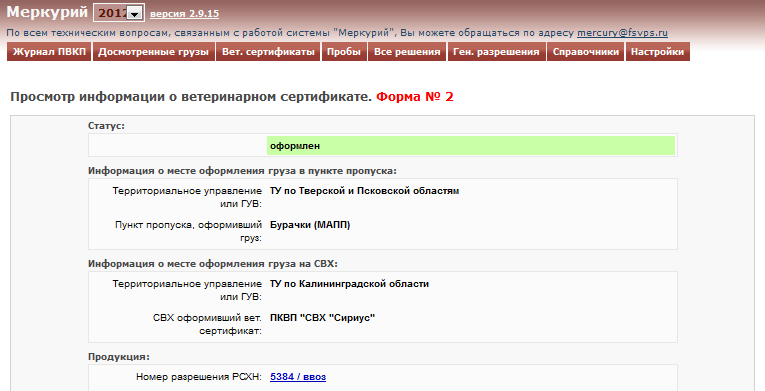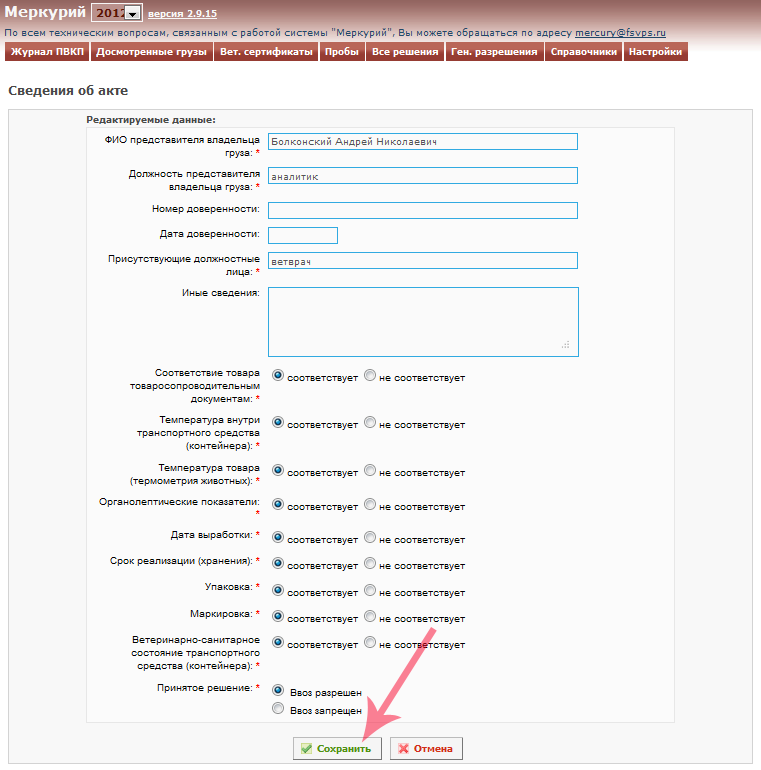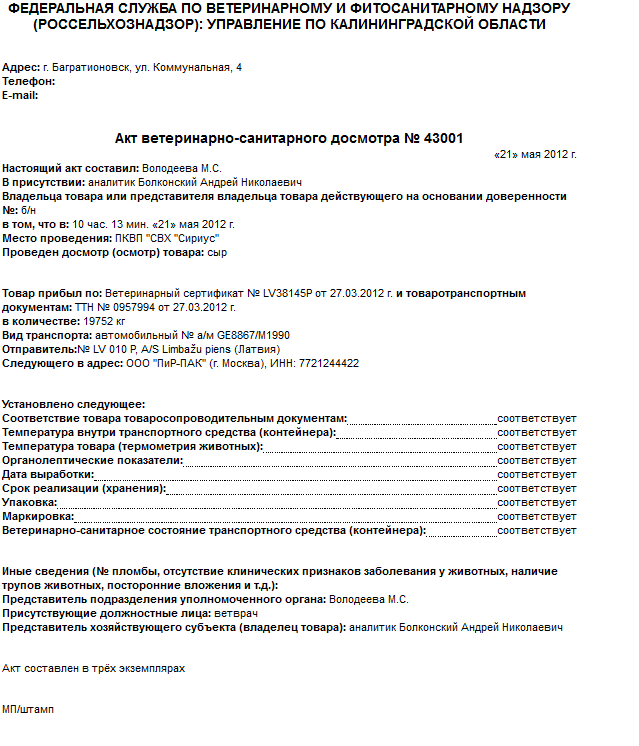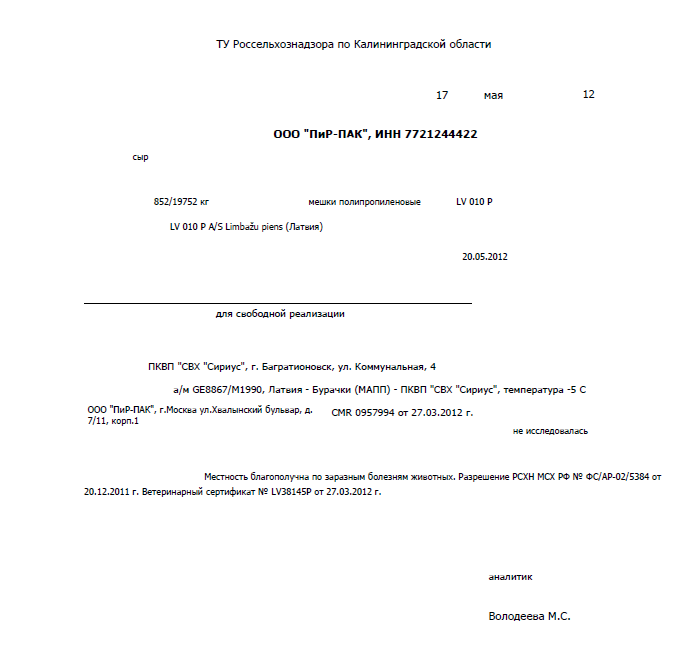Оформление ветеринарного сертификата при импорте продукции (форма № 6.x) в Меркурий.СВХ
1) В подсистеме Меркурий.СВХ реализована возможность учёта выявленных нарушений при проведении документарного и физического досмотра груза. В случае выявления каких-либо нарушений система Меркурий принимает решение о задержании груза. После снятия или подтверждения выявленных нарушений в территориальном управлении или центральном аппарате Россельхознадзора госинспектор на СВХ может изменить решение по грузу на "ввоз разрешен" или "ввоз запрещён" соответственно.
2) В подсистеме Меркурий.СВХ после добавления информации о грузе в случае отсутствия каких-либо нарушений системой Меркурий принимается решение о направлении груза на ветеринарный досмотр, после чего появляется возможность оформления акта досмотра (или принятия решения "Досмотр невозможен по техническим причинам" без оформления акта).
3) В системе Меркурий в списке оформленных на СВХ грузов сделана возможность фильтрации записей по принятому решению: отправленные на ветеринарный досмотр и задержанные.
4) В подсистемах Меркурий.СВХ, Меркурий.ТУ реализована возможность просмотра, поиска, сортировки и печати списка нарушений, выявленных на СВХ.
5) В подсистеме Меркурий.СВХ сделана возможность прикладывания документов к принимаемым по грузам решениям.
6) В подсистеме Меркурий.СВХ сделана возможность оформления акта о нарушениях, акта и декларации о возврате с функцией печати.
7) В подсистеме Меркурий.СВХ при оформлении груза сделана возможность указания информации о зарубежном враче, оформившем ветеринарный сертификат или свидетельство, по которому пришёл груз. В случае, если в списке нет нужного зарубежного врача, то имеется возможность добавить в нового, указав ФИО, должность, организацию и страну.
8) В подсистеме Меркурий.СВХ при оформлении акта о нарушениях указание зарубежного ветеринарного врача сделано необязательным, если в информации о грузе было указано наименование ВСД "Сертификат качества" или "Удостоверение качества".
Оформление груза
Работа с нарушениями
Ветеринарный досмотр
Отбор проб
Оформление вет. сертификата
В подсистеме Меркурий.СВХ реализована возможность оформления ветеринарных сертификатов.
Оформление ветеринарного сертификата формы № 6.х в подсистеме Меркурий.СВХ начинается с выбора записи, содержащей информацию о пришедшем грузе, в журнале регистрации перевозок подконтрольных госветнадзору грузов.
Чтобы начать оформление сертификата необходимо зайти в раздел "Журнал ПВКП". По умолчанию открывается журнал регистрации грузов по разрешениям, если необходимо оформить сертификат для груза, идущего по Генеральному разрешению, либо для груза не требующего разрешения, в главном меню журнала выберите соответствующий пункт (рис. 1).
Далее, в журнале регистрации перевозок подконтрольных госветнадзору грузов необходимо выбрать нужную запись. Для того, чтобы найти запись можно воспользоваться поиском. Для выбора записи необходимо поставить "галочку" напротив ее номера. При выборе записей из журнала ПВКП, они выделяются цветом, а их номера отображаются в поле "Выбранные записи из журнала" (рис. 2).
В случае, если ветеринарный сертификат оформляется по одному наименованию продукции, то выбрав необходимую запись, нажмите кнопку "Оформить груз" (рис. 2).
Ветеринарный сертификат может быть оформлен на несколько наименований продукции, которые относятся к разным записям журнала регистрации перевозок. При этом выбранные записи должны относиться к одному хозяйствующему субъекту - получателю груза, одному типу продукции и одному пункту пропуска, через который данные грузы прошли. Также по выбранным записям не должно быть уже оформленных сертификатов, то есть справа статус груза должен быть "груз не поступил на СВХ", иначе система не даст оформить данный груз, выдав сообщение о том, что по данной записи уже был оформлен ветеринарный сертификат.
При нажатии кнопки "Очистить выбранные записи" поле "Выбранные записи из журнала" станет пустым.
После нажатия кнопки "Оформить груз" на основании типа продукции происходит автоматическое определение формы ветеринарного сертификата, если форма сертификата не была выбрана вручную:
- 6.1 - для живых животных;
- 6.2 - для мяса и мясопродукции, пищевой продукции, рыбы и морепродукции;
- 6.3 - для лекарственных средств, кормов и кормовых добавок, непищевой продукции и другого.
После выполненных действий откроется страница "Оформление груза", на которой большая часть полей уже заполнена на основе информации, введенной инспектором в пункте пропуска на границе. При этом данные можно отредактировать, если в них содержатся ошибки. В данной форме требуется указать информацию, которая не была указана в пункте пропуска, а именно:
- дату производства продукции;
- срок годности;
- ФИО зарубежного ветеринарного врача, выдавшего сертификат;
- условия хранения и перевозки продукции;
- другую информацию, если она не была заполнена в пункте пропуска.
После заполнения формы "Оформление груза" нажмите кнопку "Проверить груз" (рис. 3). После этого система проверяет введенную информацию на наличие неверно заполненных полей, превышения лимита ввозимого объема груза по разрешению, наличию ограничений на ввоз по странам и предприятием - производителям продукции.
Принятие решения
После проверки груза система автоматически принимает решение о направлении данного груза на ветеринарный досмотр, если по результатам проверки не было выявлено никаких нарушения.
На странице "Принятие решения по грузу по результатам документарного контроля" в верхней части расположен блок "Выявленные нарушения", в котором содержится информация о добавленных нарушениях. Нарушения могут быть добавлены как автоматически, так и вручную. Для нарушений, добавленных вручную есть возможность их редактирования и удаления.
Отправить на ветеринарный досмотр
Если проверка груза прошла успешно и не было добавлено ни одного нарушения, то у ветеринарного инспектора есть возможность принять решение - "Отправить на ветеринарный досмотр".
Для этого после принятия решения укажите заключение о досмотре груза, по умолчанию в поле "Заключение о досмотре груза" указано "Груз соответствует ветеринарно-санитарным требованиям Таможенного союза", при необходимости данную фразу можно заменить, затем нажмите кнопку "Оформить" (рис. 4).
Груз задержан
При выявлении каких-либо нарушений, груз может быть задержан ветеринарным инспектором. В случае неудачной проверки груза в блок "Выявленные нарушения" автоматически добавляются соответствующие записи (предприятие не аттестовано, на страну или продукцию наложены эпизоотические ограничения, превышен объем по разрешению и т.д.). Нарушения, добавленные автоматически, удалять и редактировать нельзя.
Также реализована возможность добавления нарушений вручную, на основе проведенного документарного контроля, для этого перейдите по ссылке "Добавить" напротив поля "Выявленные нарушения" (рис. 5).
После выполненных действий откроется форма для ввода информации о нарушении (рис. 6), на которой необходимо выбрать из выпадающего списка "Вид нарушения" и указать подробную информацию о выявленном нарушении.
После сохранения сведений о нарушении возвращаемся на страницу "Принятие решения по грузу по результатам документарного контроля", где в блоке "Выявленные нарушения" будет отображена запись о данном нарушении (рис. 7). Таким образом может быть добавлено несколько нарушений. После добавления всех выявленных нарушений нажмите кнопку "Оформить". После чего груз задерживается, запись о данном грузе можно найти в разделе "Грузы на СВХ" - "Неоформленные" - "Задержанные".
Далее откроется страница "Просмотр информации о досмотренном грузе", на которой доступны следующие функции:
- Акт о нарушении;
- Редактировать;
- Удалить;
- Предварительный просмотр;
- Отмена.
Окончательное решение по каждому выявленному нарушению принимается в Территориальном управлении или Центральном аппарате Россельхознадзора в пределах своих полномочий. После того, как в Территориальном управлении, либо Центральном аппарате будут явно сняты или подтверждены выявленные нарушения, ветеринарный инспектор может отправить груз на ветеринарный (физический) досмотр.
Для изменения решения по грузу выполните следующие действия:
1. Перейдите в раздел "Грузы на СВХ" - "Неоформленные" - "Задержанные" (рис. 8):
2. Откройте запись с задержанным грузом, у которого все выявленные нарушения были проверены и принято решение об их снятии, либо подтверждении. То есть в поле "Статус нарушения" указано значение "Снято", либо "Подтверждено" (рис. 9). Если по данному грузу не все нарушения были погашены (сняты, либо подтверждены), то система не даст изменить решения, пока все нарушения не будут погашены. Чтобы посмотреть информацию о нарушении (причина, дата и др.) нажмите на ссылку в колонке "Статус нарушения".
3. Нажмите кнопку "Изменить решение" (рис. 10).
- Если все нарушения были сняты, то на странице "Принятие решения по грузу по результатам документарного контроля" отображаются снятые нарушения и новое решение - "Отправить на ветеринарный досмотр".
- Если хотя бы одно нарушение было подтверждено, то инспектор может принять решение "Ввоз запрещен".
Ввоз запрещен
После того, как было принято решение о запрете ввоза, откроется страница просмотра информации о досмотренном грузе, на которой доступны следующие функции (рис. 11):
- оформление записи - окончательное завершение оформления записи;
- составление акта о нарушении;
- составление декларации о возврате;
- составление акта о возврате;
- редактирование информации;
- удаление записи.
Составление акта о нарушении
У ветеринарного инспектора при выявлении какого-либо нарушения есть возможность составить акт о нарушении, для этого необходимо нажать на кнопку "Акт о нарушении" на странице просмотра информации о досмотренном грузе. После выполненных действий откроется страница добавления акта о нарушениях (рис. 12). Для сохранения внесенных сведений нажмите кнопку "Сохранить".
После выполненных действий откроется страница просмотра сведений о нарушении. При нажатии на кнопку "Печать" открывается печатная форма акта о нарушении (рис. 12).
Составление декларации о возврате
Возможность оформить декларацию о возврате есть только для грузов следующих из стран ЕС. У ветеринарного инспектора при выявлении какого-либо нарушения есть возможность составить акт о нарушении, для этого необходимо нажать на кнопку "Акт о нарушении" на странице просмотра информации о досмотренном грузе. После выполненных действий откроется страница добавления акта о нарушениях (рис. 13). Для сохранения внесенных сведений нажмите кнопку "Сохранить".
После выполненных действий откроется страница просмотра сведений о декларации о возврате, на данной странице доступна кнопка "Печать" при нажатии на которую открывается печатная форма декларации (рис. 14).
Составление акт о возврате
У ветеринарного инспектора при выявлении какого-либо нарушения есть возможность составить акт о нарушении, для этого необходимо нажать на кнопку "Акт о нарушении" на странице просмотра информации о досмотренном грузе. После выполненных действий откроется страница добавления акта о нарушениях (рис. 15). Для сохранения внесенных сведений нажмите кнопку "Сохранить".
После выполненных действий откроется страница просмотра сведений о декларации о возврате, на данной странице доступна кнопка "Печать" при нажатии на которую открывается печатная форма декларации (рис. 16).
| Внимание! Добавить сведения об отборе проб можно на странице "Просмотр информации о досмотренном грузе" (доступна ссылка "Добавить") только пока ветсертификат не оформлен.
|
При сохранении введенных данных в разделе "Досмотренные грузы" появится новая запись.
Если досмотром груза и оформлением ветеринарных сертификатов занимаются разные инспекторы, то тот, кто проводит досмотр, нажимает кнопку "Сохранить" и, затем, второй инспектор заходит в раздел "Досмотренные грузы" и оформляет ветеринарный сертификат, нажав кнопку "Создать вет. сертификат" на странице "Просмотр информации о досмотренном грузе".
Если эти действия выполняет один человек, то после сохранения информации о досмотре, для оформления ветеринарного сертификата, целесообразно сразу нажать кнопку "Сохранить и оформить вет. сертификат". При этом откроется страница "Оформление ветеринарного сертификата" (рис. 5), на которой вводится номер, дата оформления ветеринарного сертификата, результаты лабораторных исследований проб продукции и другая информация.
Серия ветеринарного сертификата определяется автоматически на основании кода территориального управления Россельхознадзора, к которому относится данный СВХ.
После ввода необходимой информации, для сохранения ветеринарного сертификата нажмите кнопку "Создать вет. сертификат". При этом соответствующая запись о ветеринарном сертификате появится в разделе "Вет. сертификаты".
После выполненных действий откроется страница "Просмотр информации о досмотренном грузе" (рис. 6).
На данной странице указано следующее:
- статус сертификата;
- информация о месте оформления груза в пункте пропуска;
- информация о месте оформления груза на СВХ;
- сведения о продукции;
- информация о ветеринарном сертификате.
Только после нажатия кнопки "Оформить вет. сертификат" сертификат становится оформленным, статус сертификата меняется на оформлен (рис. 7), и пользователь уже не может добавить акты отбора проб.
| Обратите внимание! Пользователь может оформить груз без создания вет. сертификата.
|
Груз оформляется без создания вет. сертификата, если не требуется переоформление импортного ветеринарно-сопроводительного документа (например, в том случае если груз пришел из стран СНГ по вет. свидетельству).
Для оформления груза без создания вет. сертификата после сохранения информации о проверке груза перейдите в раздел "Досмотренные грузы". Выберите необходимую запись и нажмите кнопку "Просмотр информации о досмотренном грузе". После выполненных действий откроется страница "Просмотр информации о досмотренном грузе", статус груза - не оформлен. Для оформления груза нажмите кнопку "Оформить без создания вет. сертификата". После этого появится сообщение о подтверждении оформления данного груза без создания вет. сертификата. При подтверждении статус становится - оформлен.
Для оформленного ветеринарного сертификата доступны следующие действия (кнопки):
- Создать новый - если срок действия выданного ветеринарного сертификата истек, то для выдачи нового, необходимо нажать эту кнопку, ввести новый номер и дату выдачи и сохранить созданный документ. При этом старый ветеринарный сертификат переместится в разделе "Вет. сертификаты" в список "Устаревшие", а вместо него в списке "Действующие" будет такой же ветеринарный сертификат, но с новыми номером и датой.
- Создать акт - в акте указывается информация о ветеринарно-санитарном досмотре (рис. 8), определяется соответствие груза заданным условиям.
После заполнения формы для её сохранения нажмите кнопку "Сохранить". В том случае, если необходимо распечатать созданный документ, нажмите "Печать". В новом окне откроется изображение акта ветеринарно-санитарного досмотра – это даст представление о том, как документ будет выглядеть на бумаге (рис. 9):
- Копировать - если необходимо оформить несколько идентичных ветеринарных сертификатов по разным записям журнала, используйте данную кнопку.
- Редактировать - если оформленный ветеринарный сертификат содержит ошибки, то используйте данную кнопку. При этом открывается форма, аналогичная форме добавления ветеринарного сертификата. После изменения нужной информации, ввода нового номера и даты ветеринарного сертификата, и ее сохранения, старая версия ветеринарного сертификата перемещается в список "Устаревшие" и вместо него в списке "Действующие" появляется новый ветеринарный сертификат.
- Аннулировать - если необходимо аннулировать ветеринарный сертификат, нажмите кнопку "Аннулировать", введите причину аннулирования и сохраните принятые изменения. При этом данный ветеринарный сертификат переместится в список "Аннулированные". Устаревшие и аннулированные ветеринарные сертификаты можно только просматривать.
| Обратите внимание! При аннулировании ветсертификата автоматически удаляются акты отбора проб, которые были связаны с данным сертификатом. Если в ветеринарном сертификате присутствует ошибка, его необходимо не аннулировать, а редактировать.
|
- Печать - используйте данную кнопку для печати ветеринарного сертификата. Страница просмотра печати ветеринарного сертификата формы № 6.2 выглядит следующим образом (рис. 10):
Чтобы распечатать ветеринарный сертификат также можно найти его в разделе "Вет. сертификаты", открыть для просмотра и нажать кнопку "Печать".
Ссылки
- http://mercury.vetrf.ru/svh - Веб-интерфейс подсистемы "Меркурий.СВХ"